Galaxyスマートフォンは、その高品質な画面で知られています。しかし、長時間スマホを使用すると画面の明るさが目に負担をかけることがあります。そこでGalaxyの画面明るさ設定について紹介します。
本記事ではGalaxyスマートフォンの画面明るさを設定する方法や、設定における注意点などを詳しく説明していますので御覧ください。
Contents
Galaxyの画面明るさ設定とは
Galaxyスマートフォンは、画面の明るさを自動調整する機能を備えています。この機能は、照明の明るさや周囲の明るさに合わせて画面の明るさを自動的に調整することができます。
また、ユーザーが手動で画面の明るさを調整することも可能です。
Galaxyの画面明るさを調整する方法
Galaxyスマホの画面明るさを調整する方法を説明します。以下を御覧ください。
自動調整機能の設定
Galaxyのスマホには、画面の明るさを自動調整する機能があります。この機能を使うと、周囲の明るさに応じて自動的に画面の明るさを調整することができます。
画面の明るさを自動調整機能に設定するには、以下の手順を実行してみてください。
まずは設定アプリを開きます。

画面に表示されたディスプレイをタップしましょう。
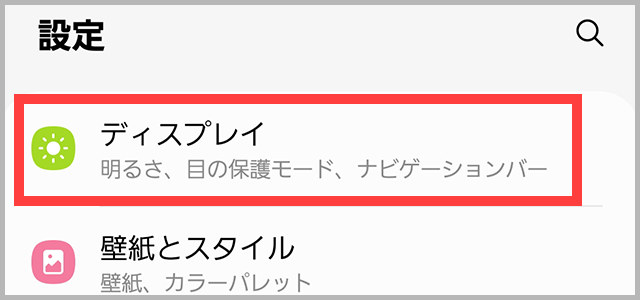
明るさの自動調整にチェックをいれてください。
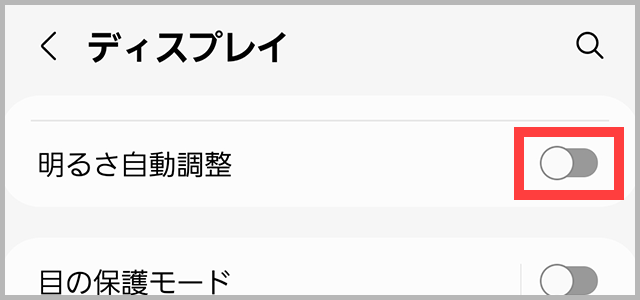
これで自動調整のスイッチがオンにました。
実際に暗い所に移動したりして、画面の明るさが変わっているかを確認してみましょう。
手動調整機能の設定
Galaxyスマートフォンの画面の明るさを手動で調整することもできます。
画面の明るさを手動調整機能で変更するには、以下の手順を実行してください。
設定アプリを開きます。
次にディプレイをタップします。
明るさのスライダーを右に移動させれば明るく、左に移動させれば暗く設定することができます。
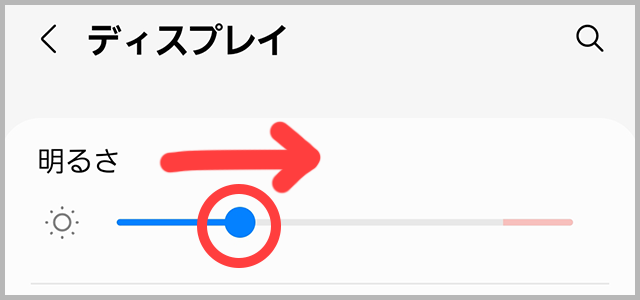
スライダー右側の赤くなっている部分は限界を超えて設定できます。
真っ昼間でもはっきり画面が見えるくらいになります。
Galaxyの画面明るさ設定の注意点
バッテリー消費の問題
画面の明るさを高く設定すると、バッテリーの消費が増えます。したがって、画面の明るさを必要以上に高く設定することは避けるべきです。明るさの調整をする際は、バッテリー消費量にも注意しましょう。
目の負担
画面の明るさを高く設定しすぎると、目の負担が増える可能性があります。長時間スマホを使用する際は、目に負担をかけないように、画面の明るさを適切に調整しましょう。
外出先での使用に注意
外出先でスマホを使用する際は、周囲の明るさが変わるため、自動調整機能がうまく機能しない場合があります。そのため、手動で画面の明るさを調整する必要がある場合があります。
まとめ
Galaxyスマートフォンの画面明るさ設定について、自動調整機能と手動調整機能の設定方法、注意点について詳しく解説しました。スマホの画面を長時間使用する際は、適切な明るさで使用するように心がけましょう。
よくある質問
Galaxyスマートフォンの画面の自動調整機能をオフにすることはできますか?
設定アプリの画面の表示から、自動調整のスイッチをオフにすることができます。
昼間は画面の明るさを高く、夜間は低く設定することはできますか?
Galaxyスマートフォンには、時間帯に合わせて画面の明るさを調整する機能があります。設定アプリの画面の表示から、時間帯に合わせた明るさを設定することができます。
Galaxyスマートフォンの自動調整機能が正しく機能しない場合は、どうすればよいですか?
周囲の明るさが急激に変化する場所では、自動調整機能がうまく機能しない場合があります。その場合は、手動で明るさを調整する必要があります。
Galaxyスマートフォンのバッテリー消費量を減らすには、どうすればよいですか?
バッテリー消費を減らすためには、画面の明るさを低く設定する、不要なアプリを終了する、Wi-FiやBluetoothなどの機能をオフにする、などが有効です。

